今天和大家分享一下win10系统三星笔记本网络连接后出现多重网络问题的解决方法,在使用win10系统的过程中经常不知道如何去解决win10系统三星笔记本网络连接后出现多重网络的问题,有什么好的办法去解决win10系统三星笔记本网络连接后出现多重网络呢?小编教你只需要 一、在samsung笔记本win10系统电脑系统任务栏上,鼠标点击“网络和共享中心”项,其次在网络和internet面板上,我们点击“更改适配器设置”项。就可以了;下面就是我给大家分享关于win10系统三星笔记本网络连接后出现多重网络的详细步骤::
一、在samsung笔记本win10系统电脑系统任务栏上,鼠标点击“网络和共享中心”项,其次在网络和internet面板上,我们点击“更改适配器设置”项。
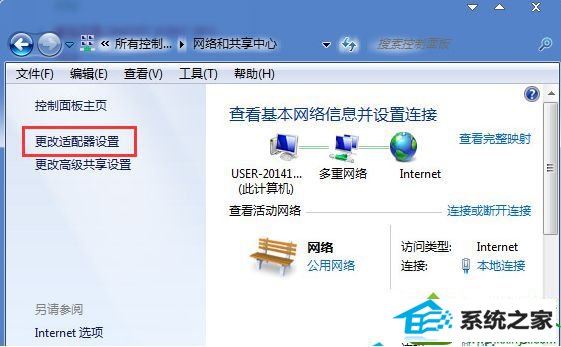
二、在弹出的“网络连接”对话框上,我们使用鼠标右键单击“本地连接”项,并且选择“属性”按钮。紧跟着我们在网络选项卡下“此连接使用下列选项”处取消该项勾选,只是保留“Qos数据包计划程序”项。并且再点击确定按钮。
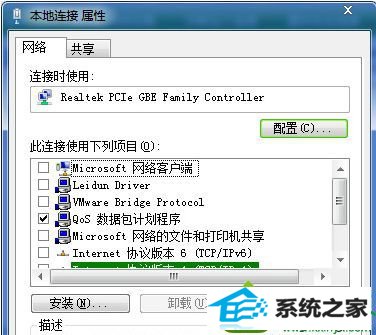
三、最后一步我们再重新连接“宽带连接”,就能够看到samsung笔记本电脑系统上的多重网络已经消失。